- 外部録画機器および録画物については、すべて弊社のサポート対象外です。動作保証など、製品に関するお問い合わせは、メーカーへお問い合わせください。
- パナソニック製ブルーレイレコーダーにおいて、正常にLAN録画ができない事象が確認されています。
詳しくは、以下リンク先をご確認ください。
- 録画方法については以下リンク先をご確認ください。
eo光テレビチューナーと録画機器の接続方法
eo光テレビチューナー(TZ-LS300P)を録画機器に接続する方法をご説明します。
接続端子の種類
お客さまがお使いの録画機器にあった接続端子をお選びください。
ご確認ください
![]()

コンポジット入力端子(ビデオ入力端子)で録画機器と接続する方法
録画機器との接続方法をご説明します。
この方法で接続された場合は、すべて標準画質での録画になります。
![]()
USBハードディスクと接続する
クリックで画像拡大

本機に、USBハードディスク(市販品)を接続すると、録画・再生用 ハードディスクとして使うことができます。
本機に、USBハードディスクを接続し、設定作業を行ってください。
コンポジット入力端子(ビデオ入力端子)で録画機器と接続する
クリックで画像拡大

これで録画機器との接続は完了です。
LANケーブルで録画機器と接続する方法(LANダビング)
お客さま所有の録画機器を「LANケーブル」でeo光テレビチューナー(TZ-LS300P)に接続すると、USBハードディスクに録画した番組を録画機器にLANダビングできます。
ご確認ください
LANダビングには以下の条件が必要です。
- お持ちの録画機器がLANダビングに対応している
※対応しているPanasonic製の録画機器については、以下リンク先をご覧ください。
LANダビング動作確認一覧(Panasonic公式サイト)
その他メーカーの録画機器については、「JLabs SPEC020」に準拠しているか以下のリンク先をご覧ください。
JLabs 仕様認定製品一覧(ケーブルDLNA製品) - eo光テレビチューナーと録画機器が正しくLAN接続されている
- 接続環境にあわせて、eo光テレビチューナーと録画機器それぞれにネットワーク設定をしている
STEP 1
eo光テレビチューナーと録画機器などを、ご利用状況にあわせて接続します。
クリックで画像拡大
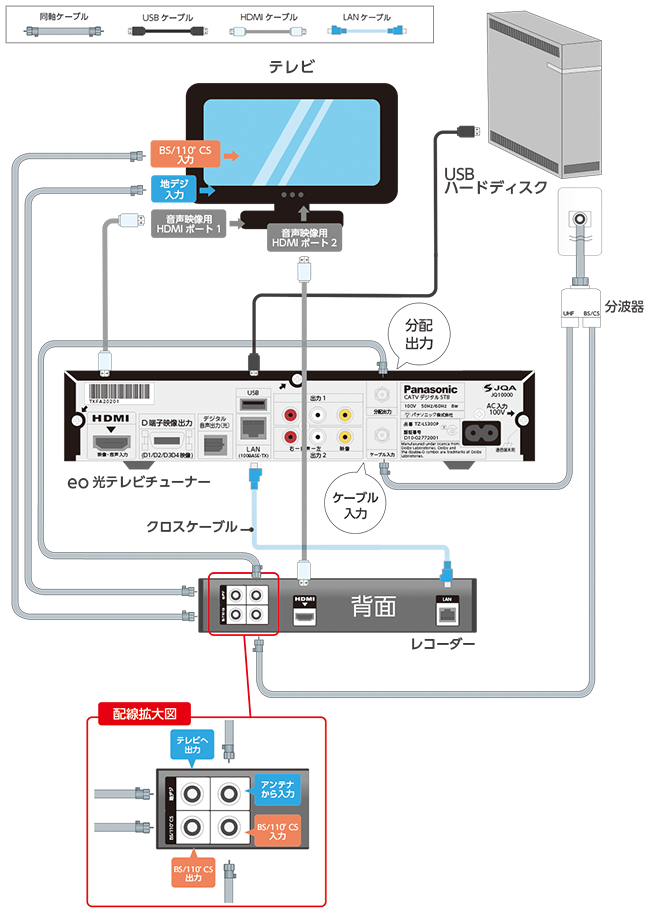
eo光テレビチューナーをインターネットとつなぐ場合は、ブロードバンドルーターをeo光テレビチューナーとレコーダーの間にLANケーブル(ストレートケーブル)で接続してください。
STEP 2
eo光テレビチューナーのネットワークを設定します。
eo光テレビチューナーのネットワーク設定
eo光テレビチューナーを有線LANでインターネットに接続する方法は、以下リンク先をご確認ください。
お部屋ジャンプリンクの設定
ネットワーク接続されたお部屋ジャンプリンク機器(DLNA対応機器)の録画番組を視聴するための方法は、以下リンク先をご確認ください。
STEP 3
お客さま所有の録画機器のネットワークを設定します。
ネットワーク設定方法については、録画機器の取扱説明書をご確認ください。
これでLANダビングの設定は完了です。